在使用android设备时,谷歌play商店作为获取应用和游戏的主要渠道,其重要性不言而喻。然而,有时你可能会遇到谷歌play商店闪退的问题,这不仅影响使用体验,还可能阻碍你下载或更新应用。别担心,下面我们将为你提供一系列实用的解决方案,帮助你快速解决谷歌play商店闪退的烦恼。
首先,确保你的谷歌play商店是最新版本。应用开发者会不断更新应用以修复已知问题,因此,更新到最新版本可能就能解决闪退问题。你可以通过以下步骤更新谷歌play商店:
1. 打开设备的“设置”应用。
2. 滑动到“应用”或“应用与通知”部分。
3. 找到并点击“谷歌play商店”。
4. 点击“存储”或“应用信息”。
5. 点击“更新”按钮(如果有)。
如果更新后问题依旧存在,尝试清除谷歌play商店的缓存和数据。缓存和数据堆积有时会导致应用运行不稳定,清除它们可以恢复应用的初始状态,有助于解决问题。
1. 打开设备的“设置”应用。
2. 滑动到“应用”或“应用与通知”部分。
3. 找到并点击“谷歌play商店”。
4. 点击“存储”或“应用信息”。
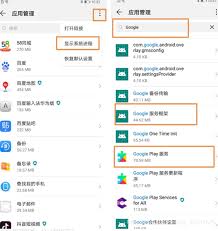
5. 分别点击“清除缓存”和“清除数据”。
设备存储空间不足也可能导致应用闪退。确保你的设备有足够的存储空间来运行谷歌play商店和其他应用。你可以通过以下步骤检查设备存储空间:
1. 打开设备的“设置”应用。
2. 滑动到“存储”部分。
3. 查看可用空间和已用空间。
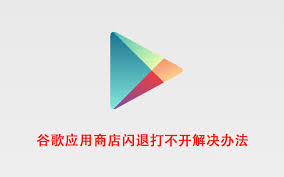
4. 如果存储空间不足,考虑删除一些不必要的应用或文件。
有时,简单的重启设备就能解决许多应用问题,包括谷歌play商店闪退。重启设备可以关闭所有正在运行的应用和服务,清除临时文件和缓存,有助于恢复应用的正常运行。
1. 按住设备的电源键。
2. 在弹出的选项中选择“重启”或“重新启动”。
3. 等待设备完全重启后再尝试打开谷歌play商店。
谷歌play商店需要稳定的网络连接才能正常运行。如果你的设备网络连接不稳定或速度较慢,可能会导致谷歌play商店闪退。确保你的设备连接到稳定的wi-fi网络或移动数据网络,并尝试重新打开谷歌play商店。
如果以上方法都无法解决问题,你可能需要考虑恢复设备的出厂设置。请注意,这将删除设备上的所有数据和设置,因此在执行此操作前,请务必备份你的重要数据。
1. 打开设备的“设置”应用。
2. 滑动到“系统和更新”或“备份和重置”部分。
3. 找到并点击“恢复出厂设置”或“重置”。
4. 按照屏幕上的提示完成恢复出厂设置的操作。
希望以上方法能帮助你解决谷歌play商店闪退的问题。如果问题依旧存在,建议联系谷歌客服或设备制造商的售后支持,以获取更专业的帮助。
相关软件